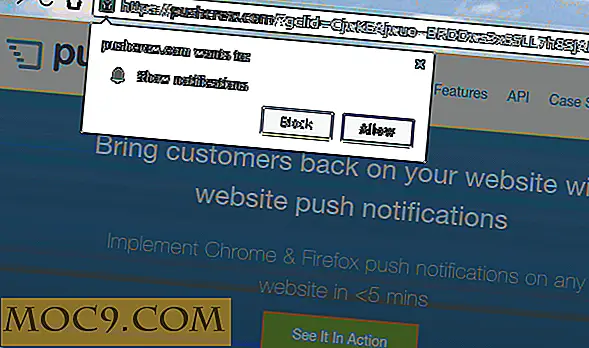Wie Sie den Sperrbildschirm-Tastenkürzel (Win + L) in Windows deaktivieren
Wenn Sie Windows für einen Teil der Zeit verwenden, werden Sie wahrscheinlich wissen, dass der schnellste Weg, um Ihren Windows-Computer zu sperren, die integrierte Verknüpfung "Win + L" ist. So nützlich wie es ist, können Sie manchmal benötigen Deaktivieren Sie diese Verknüpfung, um sich selbst oder andere Benutzer daran zu hindern, sie versehentlich zu verwenden.
Also, wenn Sie jemals brauchen, hier ist, wie Sie einfach die Win + L-Verknüpfung in Ihrem Windows-System deaktivieren können.
Deaktivieren Sie Win + L Tastenkombination
Hinweis: Bevor Sie die Windows-Registrierung bearbeiten, stellen Sie sicher, dass Sie eine gute Sicherungskopie Ihrer Windows-Registrierung haben, nur für den Fall.
Deaktivieren der "Win + L" Tastenkombination in Windows ist ziemlich einfach. Alles, was Sie tun müssen, ist einen Registrierungsschlüssel zu bearbeiten. Drücken Sie dazu "Win + R", um das Dialogfeld "Ausführen" zu öffnen, geben Sie regedit und drücken Sie die Eingabetaste, um die Windows-Registrierung zu öffnen.

Nachdem die Windows-Registrierung geöffnet wurde, navigieren Sie zum folgenden Schlüssel.
HKEY_CURRENT_USER \ Software \ Microsoft \ Windows \ CurrentVersion \ Richtlinien

Jetzt müssen wir einen neuen Schlüssel erstellen. Um dies zu tun, klicken Sie mit der rechten Maustaste auf den "Policies" Schlüssel auf der linken Seite und wählen Sie die Option "New" und dann "Key".

Benennen Sie den Schlüssel als "System" und drücken Sie die Eingabetaste. Diese Aktion erstellt den erforderlichen Schlüssel. Sobald der Schlüssel erstellt wurde, sieht es so aus.

Nach dem Erstellen des Schlüssels müssen wir einen neuen DWORD-Wert erstellen. Um dies zu tun, klicken Sie mit der rechten Maustaste auf den rechten Bereich und wählen Sie die Option "Neu" und dann "DWORD (32-Bit) Value"

Benennen Sie den Schlüssel als "DisableLockWorkstation" und drücken Sie die Eingabetaste. Sobald der Schlüssel erstellt wurde, sieht es so aus. Die Vorgabewertdaten sind auf "0" gesetzt.

Um die Tastenkombination "Win + L" zu deaktivieren, doppelklicken Sie auf den neu erstellten Wert und geben Sie die Wertdaten als "1" ein und klicken Sie auf die Schaltfläche "OK", um die Änderungen zu speichern.

Melden Sie sich jetzt einfach ab oder starten Sie Ihr System neu und Sie können loslegen. Wenn Sie Ihre Verknüpfung "Win + L" wiederherstellen möchten, löschen Sie einfach den DWORD-Wert, den wir gerade erstellt haben.
Deaktivieren von Entire Win + Tastenkombinationen
Wenn Sie möchten, können Sie natürlich auch die gesamten Tastenkürzel "Win + Key" deaktivieren. Um dies zu tun, erstellen Sie einen neuen Schlüssel unter "Richtlinien" namens "Explorer".

Erstellen Sie nun einen neuen DWORD-Wert im rechten Fensterbereich, nennen Sie ihn "NoWinKeys" und drücken Sie die Eingabetaste.

Nachdem Sie den neuen Wert erstellt haben, doppelklicken Sie darauf und geben Sie die Wertdaten als "1" ein. Klicken Sie nun auf die Schaltfläche "OK", um die Änderungen zu speichern.

Starten Sie Ihr System einfach neu oder ab und alle "Win + Keys" Verknüpfungen werden deaktiviert. Wenn Sie die Änderungen rückgängig machen möchten, löschen Sie einfach den Schlüssel, den wir gerade erstellt haben, und Sie können loslegen.
Kommentieren Sie unten Ihre Gedanken und Erfahrungen zur Verwendung der oben genannten Methoden, um die Verknüpfung "Win + L" in Windows zu deaktivieren.

![Beste Apps zum Verwalten Ihrer Passwörter unter OS X [Mac]](http://moc9.com/img/Password_Pastor_1.jpg)